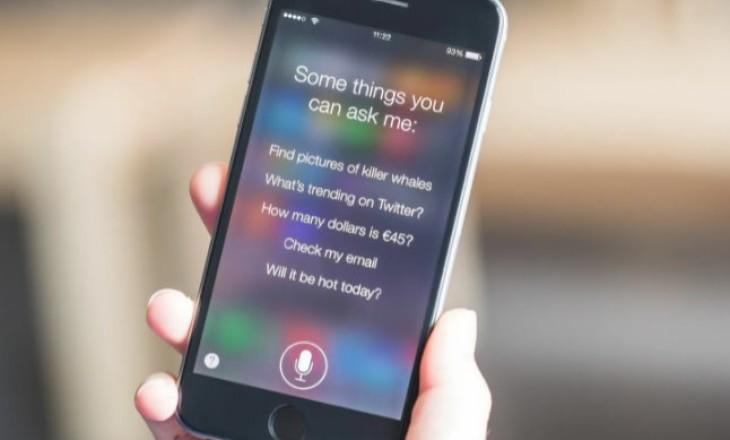Как настроить Сири, если вы только приобрели новенький смартфон и пока не понимаете, что вообще умеет помощник? Вас ждет увлекательный процесс – когда вы персонализируете сервис под ваши нужды, сможете пользоваться им с удовольствием, с комфортом, получите массу пользы и положительных эмоций. Обещаем!
Включение
Настройка Siri начинается с включения этой функции – по умолчанию, помощник активируется, когда вы впервые берете в руки смартфон. Но некоторые отказываются от опции, ведь никогда не поздно вернуться к этому вопросу позднее!
Напомним, ассистент уже предустановлен на ваш смартфон, ничего дополнительно загружать не нужно – это часть операционной системы, неотделимый элемент.
Поэтому просто переходим к тому, как настроить Сири на Айфоне.
Первый этап – включить опцию, это легко! Открываем настройки смартфона и находим вкладку с именем ассистента. А теперь заходим внутрь и видим сразу несколько вариантов. Тут каждый решает, как удобнее – вы можете включить обе функции сразу или только одну (а потом добавить вторую или поменять их!). Пользуетесь Алисой и она включается в неподходящий момент? Скорее читай инструкцию, как ее отключить по ссылке
- Слушать «Привет…»
- Вызов боковой кнопкой / кнопкой «Домой»
Первая опция позволяет настроить Сири на Айфоне для голосовой активации. Как несложно догадаться, вы просто будете говорить: «Привет», затем называть имя ассистента – а дальше можно формулировать вопросы и запросы! Очень удобно, если нет времени нажимать на иконки.
А вот второй вариант как раз для тех, кто предпочитает вызывать помощника через клик.
Здесь кроется основное отличие между тем, как настроить Сири на Айфоне 12 (11 или Х) и более ранними моделями. Только в десятой версии устройства появился сканер лица – Face ID и пропала кнопка «Домой». Поэтому на более новых телефонах помощника можно вызвать долгим нажатием на боковую кнопку.
Напомним, можете выбрать оба варианта сразу – или только один! Первая часть завершена, ваш ассистент работает – теперь можно переходить к более детальным настройкам!
Голосовая активация
Если вы хотите звать помощника голосом, нужно пройти через процедуру распознавания – вы назовете несколько фраз, чтобы робот вас запомнил и научился откликаться на команды. Это несложно, проверьте!
Настройка Сири на Айфоне происходит следующим образом – после активации соответствующей функции вам нужно нажать на кнопку «Включить», подтвердив действие. Затем автоматически появится экран распознавания. Остается только следовать всплывающим инструкциям!
- Сначала скажите: «Привет…»
- Затем попросите отправить сообщение
- Потом спросите, как погода
- Теперь время попросить поставить таймер на три минуты
- Скажите: «Включи музыку»
А теперь просто нажмите «Готово», ваша помощница будет распознавать ваш голос, просто услышав кодовую фразу!
Немного о том, как настроить Siri на iPhone для голосовой активации. Лучше поднести смартфон поближе ко рту (иначе ассистент может вас не расслышать), говорить нужно громко и четко, но не слишком разделяя слова.
Если система просит вас повторить – не переживайте, не всем удается пройти активацию с первого раза, это совершенно нормально!
Прочие настройки
Справились с тем, как настроить Сири на свой голос – она будет реагировать на ваши запросы с легкостью. Помните, чем дольше вы пользуетесь услугами ассистента, чем больше вы спрашиваете и просите, тем лучше она вас понимает. А контент становится более персонализированным, подходящим конкретно вам!
Продолжим? Основное сделали, но теперь можно поработать с другими важными функциями и понять, как настроить Сири на Айфоне 11 (или другой модели). Ранее мы рассказали, как отключить Сири на часах. Читай в источнике
Первая опция, на которую стоит обратить внимание – «С блокировкой экрана». Если вы включите ее, сможете звать помощника (или вызывать его кнопкой) даже при заблокированном дисплее. Очень удобно, если вы собираетесь много общаться с роботом!
Вкладку «Язык» вы можете пропустить, по умолчанию там будет значение, которое вы выбрали в настройках смартфона. Если вы хотите изменить «Русский» на другой вариант, нажмите на кнопку «Язык» и выберите нужный из открывшегося списка.
Дальнейший этап настройки Siri на iPhone предполагает работу с голосом и озвучкой! Это самое интересное! Сейчас пользователи могут выбрать один из двух голосов, женский или мужской – вы можете прослушать их в соответствующей вкладке.
Чтобы выбрать тот или иной голос, просто нажмите на него (он будет отмечен галочкой). По умолчанию стоит женская озвучка, но вдруг вам захочется чего-то нового?
Открываем вкладку «Ответы». Выбираем, когда помощник будет озвучивать свои ответы вслух:
- Всегда
- Когда бесшумный режим выключен
- Только с функцией «Привет…»
Чуть ниже два параметра – чтобы включить/отключить тот или иной, нужно просто щелкнуть тумблером напротив.
- Всегда показывать субтитры (предполагается, что на экране будет воспроизводиться текст того, что говорит помощник)
- Всегда показывать речь (на дисплей будет выводиться распознанный текст ваших запросов)
Продолжаем настройку Сири! Открываем раздел «Объявление вызовов», здесь вы можете выбрать, когда ваш ассистент будет говорить о входящих звонках. Варианты такие:
- Всегда
- Только наушники (только когда вы подключили наушники по блютус)
- Наушники и автомобиль (только при наличии блютус-подключения к наушникам и авто)
- Никогда
Очень похожий раздел – «Объявлять уведомления». Здесь подробнее остановимся на том, как настроить Сири в Айфоне.
Эта опция нужна, чтобы робот вслух прочитал входящее оповещение (от новых приложений) + неотложные уведомления. При этом он не будет вас перебивать и сразу даст возможность ответить на входящее!
Можно полностью выключить функцию объявления оповещений – просто щелкните тумблером. Если вы включили эту опцию, поработаем с параметрами:
- Включите возможность зачитывания при подключении к наушникам
- Включите зачитывание при подключении к CarPlay и сразу настройте, когда он используется
- Функция «Ответы без подтверждения» позволяет отправлять ответ без зачитывания автоматически (если такое возможно)
А ниже вы можете включить или отключить оповещения для каждого приложения, установленного на вашем устройстве! Невероятно удобно!
Дополнительно
В целом, вы уже знаете, как настроить Сири на Айфон 12 (или любой другой модели). Чуть ниже вы увидите блоки «Контент от Apple» и «Предложения от Apple».
Это более детальные параметры, которые нужны не каждому пользователю. Здесь вы можете включить показ контента от разработчика во время поиска (в функции «Найти» и в Spotlight). А также разрешить допуск предложений во время различных действий.
Разберетесь, как настроить Siri, чтобы было удобно пользоваться ассистентом? Уверены, вы справитесь!